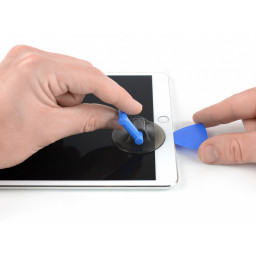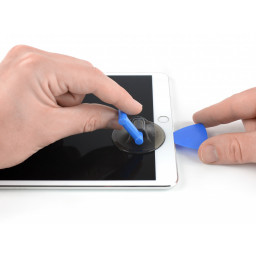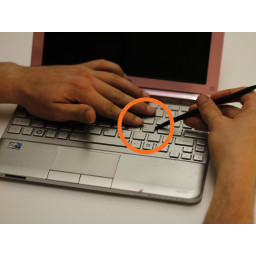Ваша заявка или вопрос будут отправлены 10-ти наиболее подходящим по сферам деятельности сервисным центрам Москвы. Всего в Москве - 5 191 сервисный центр, которые ремонтируют 374 вида техники.
iPad Pro 10.5 "Замена фронтальной камеры

Шаг 1 Дисплей в сборе
В течение этого процесса может потребоваться повторное нагревание, чтобы клей не остыл и не затвердел.
и поместите его на нижний край экрана iPad примерно на две минуты.
Шаг 2
Удалите десять 1,3-миллиметровых винтов Phillips, которые крепят экран защиты от электромагнитных помех в верхней части платы логики.
Шаг 3
Поместите присоску рядом с домашней кнопкой iPad и нажмите вниз, чтобы создать печать.
Крепко потяните присоску, чтобы создать небольшой зазор между передней панелью и задней частью корпуса.
Как только вы открыли достаточный зазор, вставьте открывающий кирку в зазор.
Шаг 4
Примените на экран EMI, чтобы ослабить клей под ним. Наносите iOpener не менее чем на две минуты.
Шаг 5
Разрежьте клей под экраном, сдвинув кирку вдоль края дисплея в направлении нижнего левого угла.
Оставьте подборщик на месте, чтобы предотвратить повторное уплотнение клея.
Шаг 6
Используйте плоский конец spudger, чтобы приподнять экран EMI, начиная с верхнего края рядом с фронтальной камерой.
Продолжайте осторожно поднимать защитный экран от электромагнитных помех, пока не сможете его снять.
Шаг 7
Подайте тепло на левый край iPad примерно на две минуты или пока оно не станет слишком горячим для удобного прикосновения.
При необходимости повторно нагрейте iOpener на несколько секунд или пока он не станет слишком горячим для прикосновения. Будьте осторожны, чтобы не перегреть iOpener, иначе он может лопнуть.
Вставьте второй выбор открытия в левом нижнем углу iPad.
Сдвиньте второе отверстие открытия вдоль левой стороны дисплея, чтобы отделить клей снизу.
Оставьте прорезь в верхнем левом углу iPad, чтобы предотвратить повторную герметизацию клея.
Шаг 8
Используйте край spudger, чтобы приподнять и отсоединить гибкий кабель для фронтальной камеры.
Снимите фронтальную камеру.
Шаг 9
Подайте тепло на верхний край iPad примерно на две минуты или пока оно не станет слишком горячим, чтобы его можно было легко касать
Шаг 10
Вставьте третью открывающуюся кирку в верхнем левом углу iPad.
Используйте кирку, чтобы разрезать клей под верхним краем iPad, сдвинув его в верхний правый угол.
Шаг 11
Подайте тепло к последнему правому краю iPad примерно на две минуты или пока оно не станет слишком горячим для удобного прикосновения.
Вставьте четвертое отверстие выбора в верхнем правом углу iPad.
Сдвиньте фиксатор вниз в правый нижний угол, чтобы разрезать клей.
Сдвиньте проем в нижнем правом углу, приостановив подачу тепла, если это необходимо, и обрежьте оставшийся клей по нижнему краю, но остановитесь, прежде чем дойти до кнопки «Домой».
Шаг 12
Вставьте пятый проем в верхней части iPad рядом (но не непосредственно) с фронтальной камерой.
Аккуратно поверните кирку, чтобы отделить дисплей в сборе от iPad.
При необходимости подайте больше тепла и / или отрежьте любой оставшийся клей, который предотвращает отделение дисплея.
Шаг 13
Поднимите дисплей в сборе с его верхнего края и осторожно сдвиньте его вверх (по направлению к передней камере и разъему для наушников), пока винт, которым крепится разъем питания от аккумулятора, не откроется снизу.
Шаг 14
Удалите 1,9-миллиметровый винт Филлипса, который крепит разъем питания батареи.
Чтобы отсоединить батарею, вставьте один штырек блокиратора батареи под разъем питания батареи, чтобы убедиться в обрыве цепи питания.
Шаг 15
Медленно поднимите дисплей за верхний край, следя за тем, чтобы не натянуть прикрепленные ленточные кабели.
Удалите два винта с крестообразным шлицем 1,3 мм, которыми крепится кронштейн крышки разъема дисплея.
Снимите кронштейн крышки разъема дисплея.
Шаг 16
Используйте spudger, чтобы отсоединить два видимых гибких разъема дисплея, осторожно вставляя их прямо из разъемов.
Шаг 17
Используйте spudger, чтобы аккуратно приподнять их и отсоединить их.
Шаг 18
Снимите дисплей в сборе.
Комментарии
Пока еще нет ниодного комментария, оставьте комментарий первым!
Также вас могут заинтересовать
Вам могут помочь


Лаборатория ремонта